對於編輯人員來說,輸入法老是出錯真是個頭疼的問題,輸入法出錯有很多個,比如Win7電腦上的輸入法圖標突然不見了,導致不懂該如何切換輸入法,也有就是輸入法老是無法切換,或者是切換錯誤,碰到這個問題必須必要馬上解決。那麼要如何解決Win7輸入法老是出錯問題呢?
1. 輸入法出現了問題其實是很常見的事情,一般常見的就是發生在word環境裡面。這時候需要線查看一下是否只在Word文檔中如此,如果只是這樣的話,那麼就單擊 “文件-選項”。找到“選項”窗口直接單擊“高級”選項,接著從右邊的細節窗口裡面找到“輸入法控制處於活動狀態”選項,直接勾選。再重啟計算機看看有沒有生效。
2、這種情況其實不光在word環境裡面常見,在其他的環境裡面也很常見的,常見的主要是浏覽器上網或者QQ聊天。可能由於某些軟件自身攜帶的快捷鍵和默認輸入法切換的快捷鍵出現了沖突,對此可以對於系統默認設置進行修改,具體操作如下:
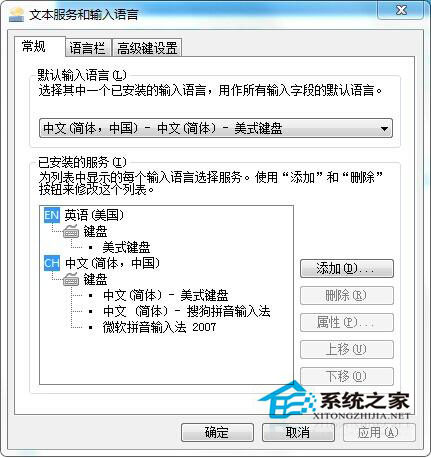
(1)右鍵點擊Win7純淨版語言欄,選中“設置”選項。這時候會彈出“文本服務和輸入語言”窗口,然後將頁面切換到“高級鍵設置”選項。
(2)選中其中的一項操作,接著就點擊“更改按鍵順序”按鍵,這時候就來到了自定義窗口。
(3)根據自己的習慣自定義合適的快捷鍵,然後進行保存設置。然後點擊“確定”按鍵對所有的操作進行保存,這時候點擊快捷鍵就能夠切換了。
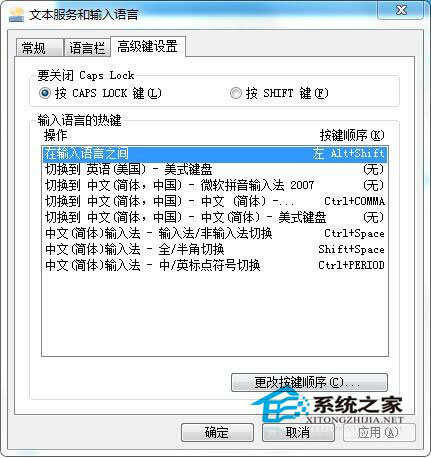
要是有編輯的人員碰到此類關於Win7輸入法切換老是出錯的問題的話,就來跟小編一起馬上動動你的手指操作起來吧,盡早解決輸入法切換問題。